Atualizado em January 2025: Pare de receber mensagens de erro que tornam seu sistema mais lento, utilizando nossa ferramenta de otimização. Faça o download agora neste link aqui.
- Faça o download e instale a ferramenta de reparo aqui..
- Deixe o software escanear seu computador.
- A ferramenta irá então reparar seu computador.
Neste post veremos como personalizar o seu
Windows 10
desktop, tema, alterar o papel de parede, configurações do mouse, tela de bloqueio, cores da janela, etc. usando o
Configurações de personalização
…Arkansas.
Tabela de Conteúdos
Configurações de personalização no Windows 10
Atualizado: janeiro 2025.
Recomendamos que você tente usar esta nova ferramenta. Ele corrige uma ampla gama de erros do computador, bem como proteger contra coisas como perda de arquivos, malware, falhas de hardware e otimiza o seu PC para o máximo desempenho. Ele corrigiu o nosso PC mais rápido do que fazer isso manualmente:
- Etapa 1: download da ferramenta do reparo & do optimizer do PC (Windows 10, 8, 7, XP, Vista - certificado ouro de Microsoft).
- Etapa 2: Clique em Iniciar Scan para encontrar problemas no registro do Windows que possam estar causando problemas no PC.
- Clique em Reparar tudo para corrigir todos os problemas
A beleza do sistema operacional Windows é que ele permite que você personalize e personalize sua experiência de computação para um grau bastante grande. O Windows 10 vai além, tornando as coisas ainda mais fáceis para você.
Para personalizar sua experiência com o Windows 10, você terá que abrir as Configurações. Para abrir o aplicativo Configurações do Windows 10, na barra de tarefas, digite Configurações e clique no resultado superior que aparece no menu Iniciar. Aqui você verá várias configurações como Sistema, Dispositivos, Rede e Internet, Personalização, Contas, Tempo e Idioma, Facilidade de Acesso, Privacidade e Atualização e Segurança. Selecione Personalização, para abrir o seguinte painel.
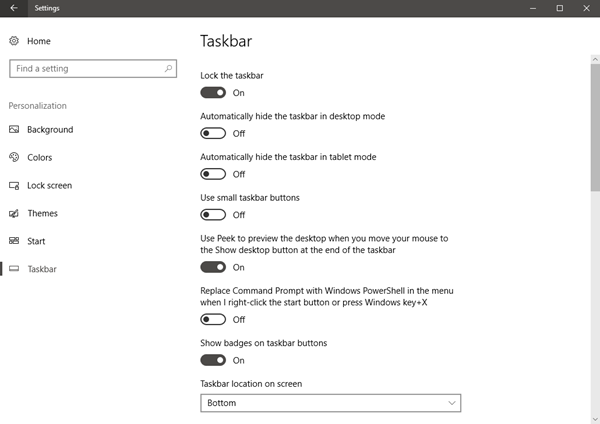
Aqui você verá as seguintes configurações – Fundo, Cores, Tela de bloqueio, Temas, Início e Barra de tarefas. Vamos ver o que cada um deles nos permite fazer.
Antecedentes
: Você pode alterar o papel de parede, definir uma imagem, uma cor simples ou uma apresentação de slides como seu fundo. Navegue até sua imagem e escolha um ajuste adequado para a resolução de sua tela.
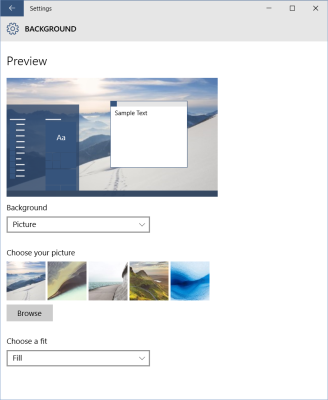
(2)
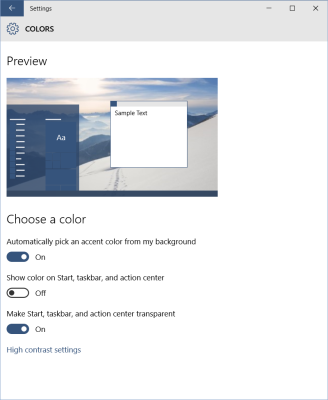
As configurações de alto contraste também são oferecidas aqui. Estes oferecem alguns temas de alto contraste para os deficientes visuais.
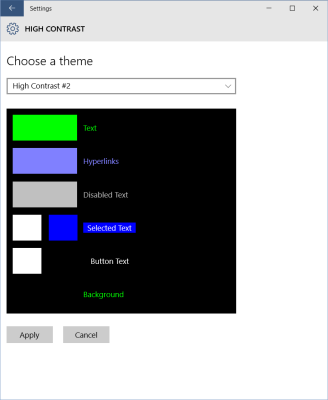
Lock Screen.
Escolha o fundo da imagem que pretende definir como o seu ecrã de bloqueio e as aplicações para mostrar o estado detalhado do mesmo. Você também pode definir as configurações de Timeout de tela e Protetor de tela aqui.
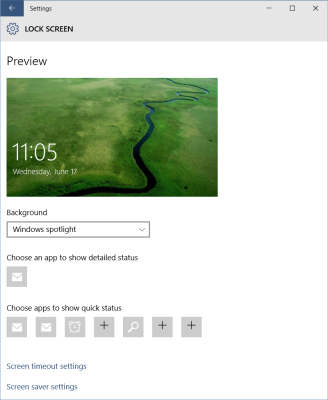
Temas.
Em Temas, você pode definir os temas clássicos. Você também pode personalizar suas configurações de som, configurações do ícone e configurações do ponteiro do mouse. Clicando em qualquer um desses links, você abrirá os applets familiares do Painel de Controle, que você tem usado no Windows 8.1 e Windows 7.
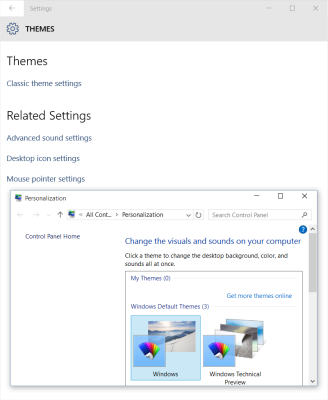
Começa.
Existem várias opções aqui, entre as quais se destaca a configuração que permite usar o
tela cheia Start
quando na área de trabalho. Você também pode personalizar os links que deseja colocar na lista de links rápidos.
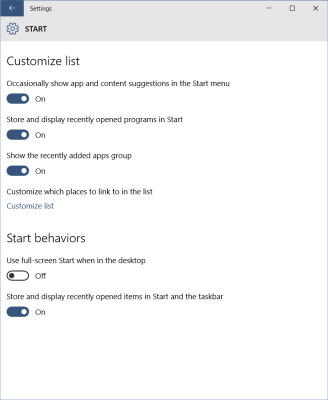
Clicando no
Personalizar lista
irá levá-lo para o painel seguinte, que lhe permitirá adicionar os itens que deseja no seu Início. Você pode ver o efeito na imagem de inserção preta abaixo.
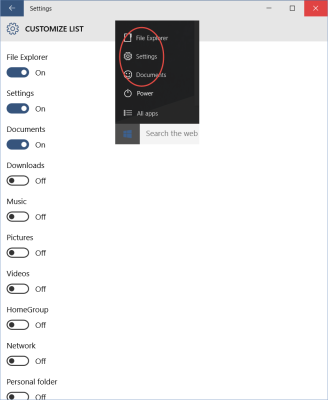
Barra de tarefas
. Essas configurações foram adicionadas em versões posteriores do Windows 10 e permitem que você altere a aparência da barra de tarefas.
Divirta-se personalizando sua experiência com o Windows 10, e nos avise se há alguma configuração específica que você gostaria de ver na oferta do sistema operacional.
NOTA:
Stranded in Sonoma acrescenta abaixo nos comentários.
Use a seguinte linha de comando para acessar todas as personalizações do tema:
RECOMENDADO: Clique aqui para solucionar erros do Windows e otimizar o desempenho do sistema
Estevan descreve-se como um grande fã do Windows que gosta de resolver os erros do Windows 10 mais do que qualquer outra coisa e conversar sobre tecnologias MS normalmente.
